2 kreative Möglichkeiten, WooCommerce-Gutscheinpläne festzulegen (Zeit sparen)
Veröffentlicht: 2022-09-19
Für einen Ladenbesitzer wie Sie kostet die Verwaltung von Coupons viel Zeit und Mühe, die Sie am besten woanders einsetzen würden. Es ist daher von entscheidender Bedeutung, WooCommerce-Gutscheinpläne festzulegen, um sicherzustellen, dass Ihr Verkauf reibungslos abläuft.
Die Aktivierung (und Deaktivierung) eines Gutscheins in einem E-Commerce-Shop muss häufig an einem bestimmten Tag und zu einer bestimmten Uhrzeit erfolgen, insbesondere während großer Schlussverkäufe oder Wochenend-Sonderangebote. Glücklicherweise müssen Sie dies mit dem richtigen WooCommerce-Plugin nicht manuell tun.
In diesem Artikel besprechen wir mehr darüber, wie die Couponplanung Ihrem Geschäft zugute kommt. Wir führen Sie auch durch die zwei kreativen Möglichkeiten, wie Sie WooCommerce-Gutscheinpläne festlegen können. Also, lass uns hineingehen!
Warum brauchen Sie Gutscheinpläne?
Coupons werden verwendet, um Kunden zu motivieren und zu ermutigen, mehr Einkäufe in Ihrem Geschäft zu tätigen. Während bei der Abgabe eines Angebots viele psychologische Faktoren eine Rolle spielen, ist das Timing äußerst wichtig, damit Ihre Coupon-Aktion erfolgreich ist.
Das manuelle Koordinieren des Zeitpunkts von Coupons für verschiedene Verkaufsaktionen kann jedoch ein mühsamer Prozess sein. Dies gilt insbesondere während Feiertagen, saisonalen Rabatten oder beliebten Angeboten wie Black Friday oder Cyber Monday.
Möglicherweise vergessen Sie, einen Gutschein zu aktivieren, was Ihre Besucher frustrieren und Sie Einnahmen kosten kann. Andererseits könnten Ihre Gewinnmargen beeinträchtigt werden, wenn Sie vergessen, einen Rabatt zu deaktivieren.
Die meisten versierten E-Commerce-Besitzer lösen dies heute, indem sie vor ihren geschäftigsten Verkaufstagen planen. So können sie die Zeit für andere Marketinginitiativen nutzen, die bessere Ergebnisse bringen würden.
Hier sind weitere Gründe, warum Sie Coupons automatisch planen sollten:
- Verhindert, dass vergessen wird, das Angebot auszuschalten und umgekehrt
- Die Gewinnmarge aus dem Verkauf wird genau eingehalten
- Führt zu reduzierten Verwaltungsaufgaben
- Hilft bei der einfachen Verfolgung von Daten hinter dem Coupon-Marketing (z. B. Nutzung)
Erstellen Sie WooCommerce-Gutscheinpläne
Standardmäßig können Sie mit WooCommerce Gutscheine in vier einfachen Schritten planen:
- Erstellen Sie einen Gutschein
- Passen Sie das Ablaufdatum an
- Bearbeiten Sie das Veröffentlichungsdatum
- Planen Sie den Coupon
Um die Ablaufdaten anzupassen, gehen Sie zu Gutscheine > Gutscheine hinzufügen > Gutscheindaten > Allgemein.
Mit dieser Coupon-Ablauffunktion können Sie den Tag festlegen, nach dem Ihre Kunden die Coupon-Codes nicht mehr verwenden oder einlösen können:
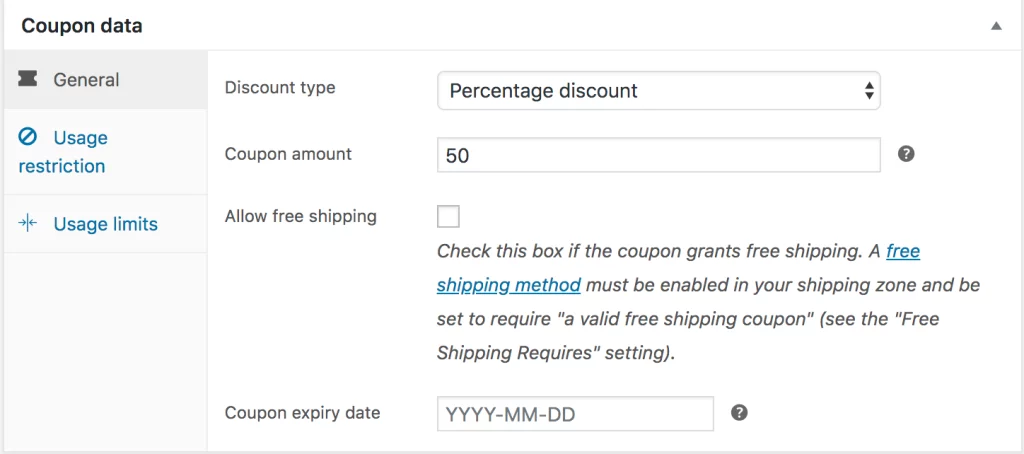
Der Ablauf erfolgt in der Regel um 0:00 Uhr oder 0:00 Uhr am ausgewählten Datum.
Wenn Sie beispielsweise möchten, dass ein Coupon bis zum Weihnachtstag aktiv ist, aber danach ungültig wird, legen Sie das Ablaufdatum auf YYYY-12-26 fest. Dadurch wird der Coupon genau am YYYY-12-26 0:00 ungültig.
Sie können den Coupon auch so planen, dass er zu einem späteren Tag oder zu einem späteren Zeitpunkt über die Veröffentlichungseinstellung verfügbar wird:
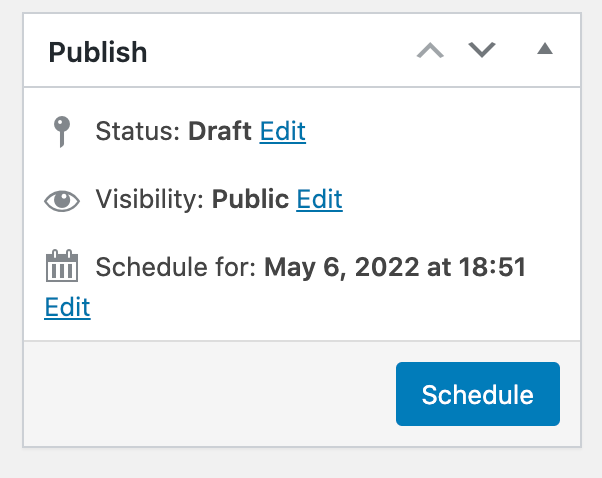
Die Standard-Zeitplanfunktion von WooCommerce ist ein ziemlich guter Anfang.
Wenn Sie jedoch nach einer fortgeschritteneren und kreativeren Art der Planung suchen, benötigen Sie ein umfassendes Plugin wie Advanced Coupons.
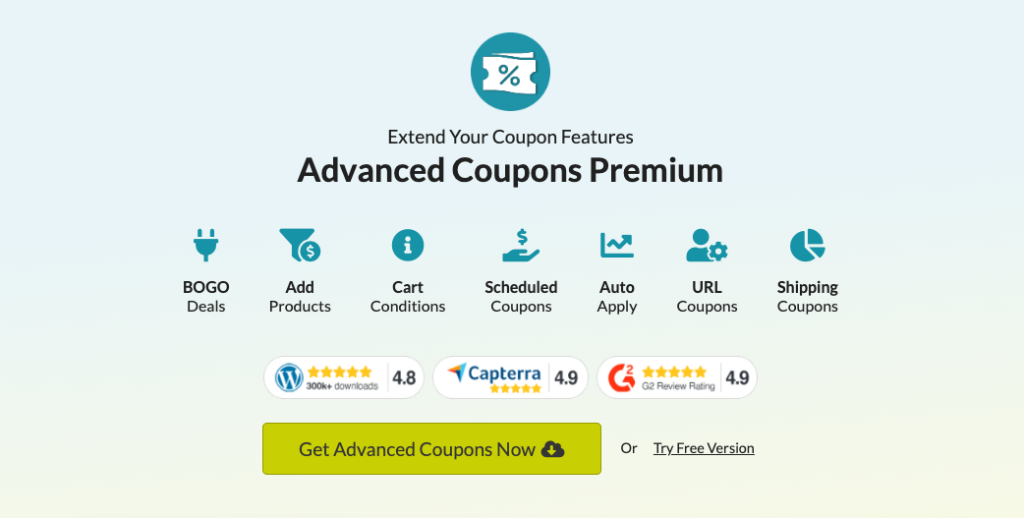
Advanced Coupons erweitert die Coupon-Funktionen Ihres Shops, damit Sie Ihr Geschäft besser vermarkten können. Es bietet nicht nur einen robusten Couponplaner, sondern erleichtert auch die Einrichtung von BOGO-Produkten, Treueprogrammen, Warenkorbbedingungen, Geschenkkarten und vielem mehr!
In diesem Leitfaden zeigen wir Ihnen also auf, wie Sie mit diesem Premium-Plugin mit der Planung beginnen können!
2 kreative Möglichkeiten, WooCommerce-Gutscheinpläne festzulegen
Die Planungsfunktion von Advanced Coupons gibt Ihnen genaue Kontrolle über die Zeit und das Datum, an dem ein Coupon gültig ist. Wenn Sie möchten, können Sie auch eine WooCommerce-Benachrichtigung anzeigen, wenn ein Gutscheinversuch außerhalb des zulässigen Zeitfensters unternommen wird.
Gehen Sie zunächst zu Marketing > Coupons > Coupons hinzufügen. Sie können einen Titel für Ihren Coupon eingeben oder einen automatisierten Coupon mit einer zufälligen Folge von Buchstaben und Zahlen generieren.
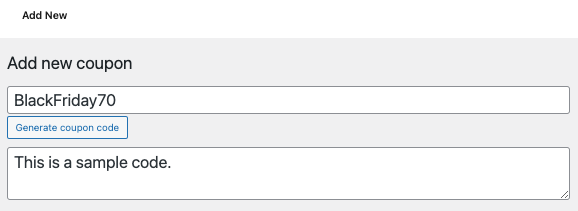
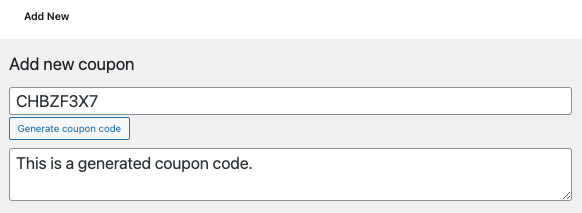
Konfigurieren Sie dann alle zusätzlichen erweiterten Coupons-Einstellungen unter Coupon-Daten , wie z. B. Rabatttyp, Couponbetrag, Nutzungsbeschränkung, Limit und dergleichen.

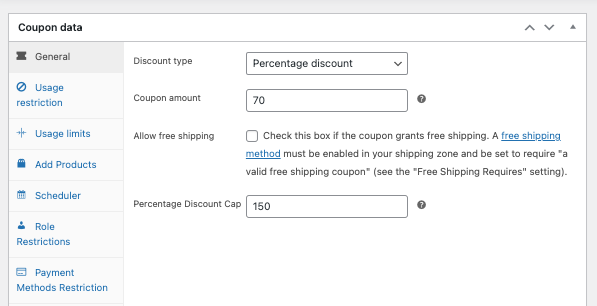
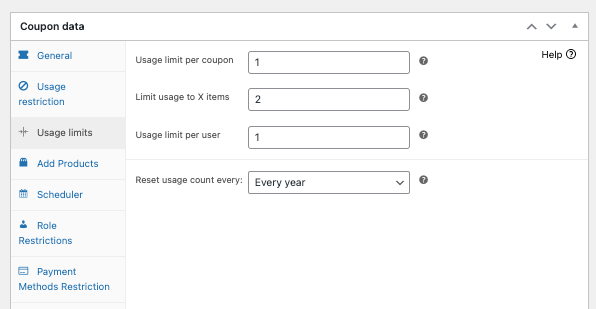
Sobald Sie fertig sind, gehen Sie zum Planer, um Ihre WooCommerce-Coupon- Zeitpläne wie folgt festzulegen:
- Zeitpläne für Datumsbereiche
- Spezifische Tages-/Zeitpläne
Zeitpläne für Datumsbereiche
Nur unser Premium-Plugin hatte zuvor die Funktion „Datumsbereichsplan“. Aufgrund der großen Nachfrage haben wir dies jedoch jetzt in unsere kostenlose Version verschoben, um diese Funktion mehr Ladenbesitzern zur Verfügung zu stellen!
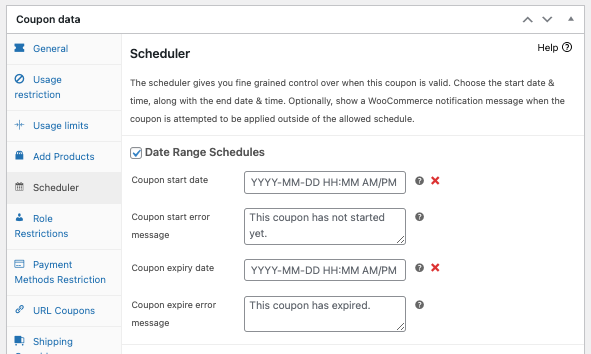
Im Abschnitt Datumsbereich können Sie die genauen Start- und Enddaten sowie die genaue Zeit angeben, zu der es erforderlich ist, um live zu gehen oder zu enden. Beachten Sie, dass Advanced Coupons die Zeitzoneneinstellung von WordPress verwendet.
Darüber hinaus verfügt es über eine anpassbare Coupon-Fehlermeldung, die Ihre Kunden jedes Mal benachrichtigt, wenn sie versuchen, den Code vor oder nach der festgelegten Zeit zu verwenden.
Wenn Sie diese Nachrichten ändern möchten, geben Sie einfach die neue Benachrichtigung in die Textfelder „ Fehlermeldung beim Start des Gutscheins “ oder „ Fehlermeldung beim Ablauf des Gutscheins “ ein:
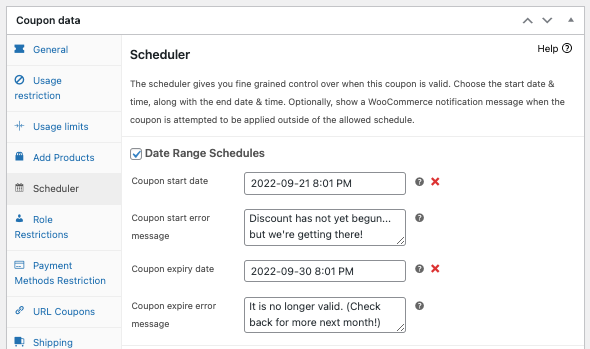
Das Hinzufügen einer benutzerdefinierten Nachricht ist optional, kann jedoch ein sehr effektives Marketinginstrument sein, wenn es gut gemacht wird.
Zum Beispiel können Sie die Aufmerksamkeit des Kunden auf eine andere Möglichkeit lenken, die er gewinnen kann, wenn eine Coupon-Aktion ausläuft. Sie können dies tun, indem Sie sie auf eine Sparseite leiten oder ein neues Produkt präsentieren.
Tages-/Zeitpläne
Erst kürzlich haben wir Advanced Coupons Premium Version 3.4 herausgebracht, die eine detailliertere Planungsfunktion namens Tages-/Zeitpläne enthält!
Diese Funktion kann zusätzlich zu den Datumsbereichsplänen verwendet werden, um den Gutschein weiter einzuschränken, damit er nur an bestimmten Tagen und zu bestimmten Zeiten der Woche gültig ist:
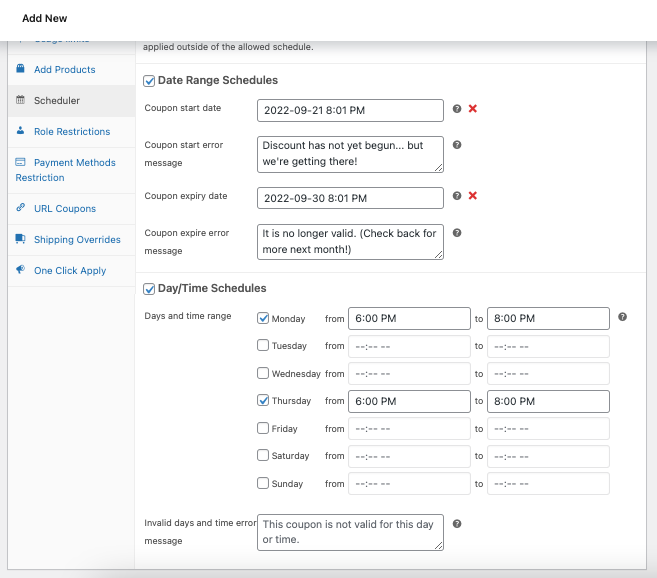
Um den Code beispielsweise nur montags und donnerstags von 18:00 bis 20:00 Uhr einlösbar zu machen, markieren Sie einfach die Kästchen neben Montag und Donnerstag und geben Sie den besagten Zeitraum ein.
Klicken Sie dann auf „Veröffentlichen “, um die Änderungen zu speichern, und Sie können loslegen!
Wenn Sie mehr über die Planungsfunktion von Advanced Coupons erfahren möchten, sehen Sie sich hier unser Tutorial an.
Fazit
Ohne sich Gedanken über das Ein- und Ausschalten des Gutscheins zu bestimmten Zeiten machen zu müssen, können Sie mit der Planung von Gutscheinen mühelos saisonale oder zeitabhängige Werbekampagnen starten. WooCommerce hat jedoch eine eingeschränkte Funktionalität, wenn es um Gutscheinpläne geht.
Glücklicherweise verfügt Advanced Coupons (sowohl das kostenlose als auch das Premium-Plugin) über einen integrierten Planer, mit dem Sie WooCommerce-Coupon- Zeitpläne auf zwei Arten kreativ festlegen können:
- Zeitpläne für Datumsbereiche
- Spezifische Tages-/Zeitpläne
Haben Sie Fragen zur Planung von WooCommerce-Coupons? Lassen Sie es uns im Kommentarfeld unten wissen oder senden Sie uns eine Nachricht!
